如何在顯示卡上重新塗抹導熱膏以提高性能
顯示卡運作很熱?您的 GPU 可能需要新的導熱膏。沒什麼好害怕的,我們將在本指南中向您展示這是多麼容易做到。
何時以及為何應在顯示卡上重新塗抹導熱膏?

稱為導熱膏的導熱材料有效地彌合了 GPU 晶片表面和冷卻散熱器之間存在的微小間隙。然而,隨著長時間暴露在環境因素中,這種物質容易發生蒸發或氧化過程,導致其促進晶片散熱的能力減弱。因此,散熱器的整體性能可能會受到不利影響,需要定期重新塗抹新鮮的導熱膏以獲得最佳冷卻性能。
如果您的顯示卡相對較新(就像過去幾年一樣),則無需擔心此問題。但是,如果顯示卡是二手的或已達到大約三年或更長時間,則可能需要謹慎考慮執行重新貼上程序。
重複使用此解決方案將有效地將設備的整體性能恢復到原始狀態,消除與過度加熱或熱節流相關的可能阻礙其運作的任何問題。此外,保持顯示卡內的最佳溫度水平將顯著延長其使用壽命,使您能夠繼續享受長時間無縫和不間斷的使用。
在顯示卡上重新塗抹導熱膏的風險
雖然在貼上過程中損壞圖形的可能性相對較小,但重要的是要承認並注意可能出現的潛在風險。
在 Which? 進行的一項調查中,大多數受訪者認為,由於保固無效標籤,使產品保固無效可能無法在法律上強制執行。消費者權益。但值得注意的是,一些製造商和零售商仍然可能會因為此類標籤的存在而選擇拒絕保修,無論其法律效力如何。然而,即使頻繁使用或清潔,顯示卡在保固期內通常也不太可能需要重新密封。
顯示卡處理不當可能會導致其組件損壞,包括移除必要的電容器以及在沒有保護性整合式散熱器 (IHS) 的情況下暴露 GPU 晶片。即使 GPU 晶片受到輕微傷害,也可能導致嚴重故障或故障。
導熱膏的最初應用被證明是不成功的,需要額外的一層才能達到最佳散熱。幸運的是,我們進行了全面的測試,確保圖形處理單元(GPU)在過程中保持完好。
雖然前景可能看起來很危險,但遵守所提供的指南將確保順利的體驗並有可能提高性能。
如何在顯示卡上重新塗抹導熱膏
如果您發現顯示卡性能下降並伴隨著熱量散發增加,則可能表示存在熱節流。當 GPU 核心溫度超過安全工作溫度時,就會發生熱節流,導致裝置速度減慢甚至暫時關閉。要解決此問題,您可能需要執行稱為重新貼上的過程,其中涉及在 GPU 和冷卻器之間塗抹一層新的導熱膏。此外,還應謹慎清除組件上積聚的灰塵,以確保最佳氣流並防止過熱。
你需要的東西
在開始之前,請確保您擁有所有必要的材料。如果缺少任何必需的組件,建議不要繼續安裝。
⭐ 導熱膏
螺絲起子套件包括梅花頭螺絲起子,設計用於容納帶有梅花頭驅動組件的顯示卡。
⭐ 替換導熱墊
⭐ 塑膠撬具
⭐ 99% 異丙醇
⭐棉球
⭐ 罐裝空氣除塵器(選購)
⭐ 鼓風機燈泡
⭐ 防靜電手腕帶(選購)
⭐ 防靜電墊(選購)
您現在已經完成了所有必要的準備工作,並準備好將新的導熱膏塗抹到 GPU 上。
步驟 0:檢查顯示卡溫度
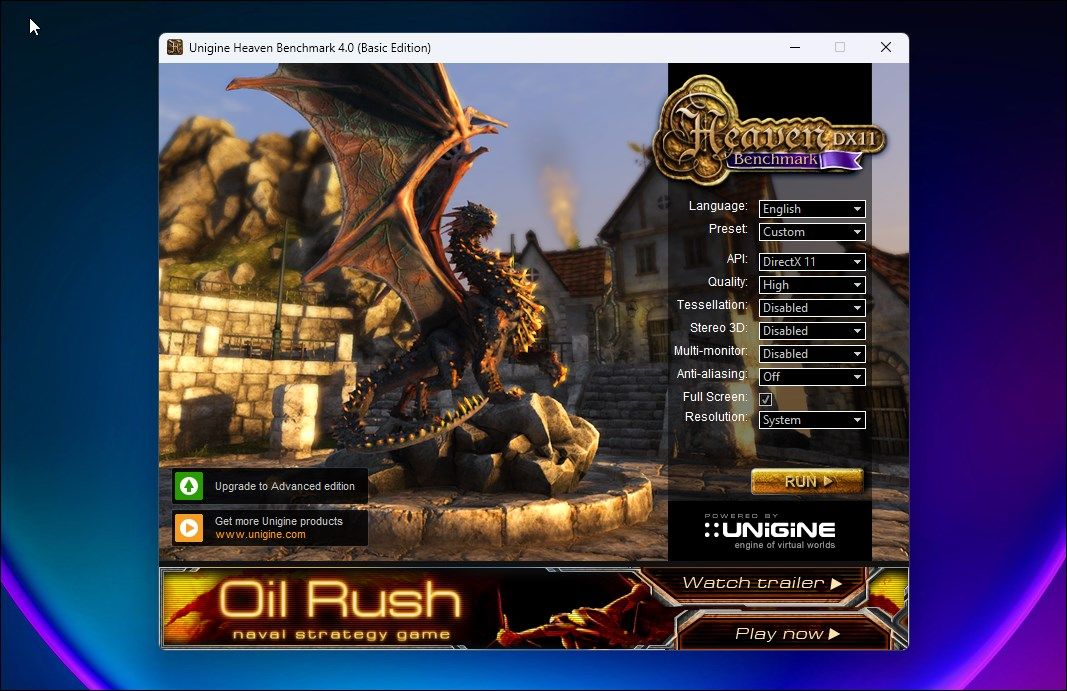
我們強烈建議您不要忽視流程的這一關鍵階段,因為徹底的測試和效能評估對於確定您的努力是否產生了積極的結果或加劇了任何現有問題至關重要。
若要執行測試,請在背景執行 Unigine Heaven Benchmark 並使用硬體監視器,例如 HWiNFO 。讓基準測試運行 10-15 分鐘,以確保達到最高溫度。
請在此期間監控 GPU 溫度。建議保持在攝氏80-85度以下;然而,我們的建議是將目標設定為 76-78 攝氏度。僅考慮將重新貼上作為最終選擇。在重新貼上之前,啟動 GPU 降壓過程或探索緩解 GPU 過熱的替代方法。
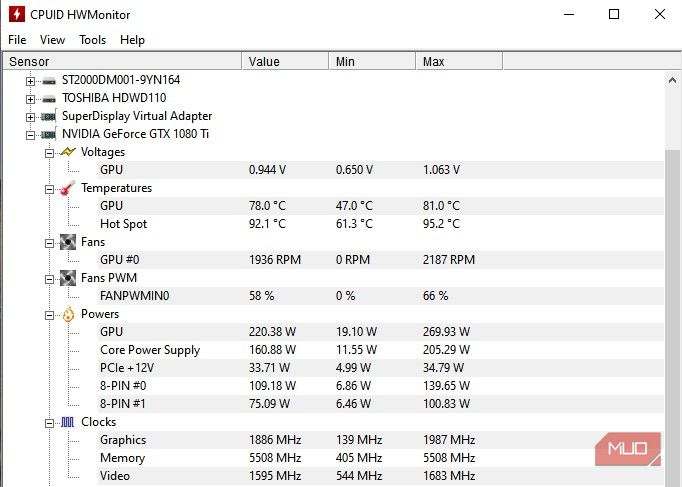
鑑於我嘗試透過將 NVIDIA GeForce RTX 1080 Ti 電壓降低至 0.944V 來降低其溫度,但繼續觀察到 78°C 的讀數,我認為這種發熱量有點過高。此外,值得注意的是,該特定圖形處理單元於 2018 年推出,從未接受過涉及塗抹導熱膏的維護,因此有必要在此時進行此類幹預。
第 1 步:卸下顯示卡
要拆卸顯示卡,請關閉系統,停用電腦的電源,拔下電源線,最後拔出與顯示卡連接的所有連接。
為了確保在將電腦與牆壁插座斷開連接後,所有剩餘電量均已耗盡,請輕輕按下裝置上的電源按鈕一小會兒,直到指示沒有剩餘電量為止。此過程稱為執行功耗或關閉過程。

接下來,請鬆開將顯示卡固定到位的螺絲,將顯示卡從外殼中取出。

透過拆下連接到圖形處理單元兩端的電纜鏈路來斷開與圖形處理單元相關的電氣連接。

為了從主機板上的插槽中拔出顯示卡,請輕輕開啟目前插入顯示卡的 PCIe 插槽上的鎖定裝置,然後小心地取出裝置。
第 2 步:開啟顯示卡
某些圖形處理單元在設計和可訪問性方面表現出顯著差異。 EVGA 1080 Ti FTW3 是一個典型的模型,由於其複雜的結構,在打開外殼時面臨著相當大的挑戰。
目前的顯示卡擁有大量的導熱墊-超過了典型的產品。在整個解構過程中,我們非常小心地防止異物顆粒積聚在這些墊上,從而保留其重複使用的能力。鑑於不這樣做可能會導致損壞或污染,因此應謹慎維持備件供應,以確保適當冷卻並避免因過熱而導致潛在的系統故障。

考慮到散熱墊,請旋鬆螺絲來卸下顯示卡。在這種情況下,我們將從處理後板開始。

請小心地拆下後板,注意其脆弱的導熱墊。

我們將利用這個機會清潔後部,從而增強熱性能。

接下來,我們將拆下由彈簧螺絲組成的緊固機構,將圖形處理單元 (GPU) 冷卻設備固定到主機板的 GPU 組件上。

在將冰箱從電源上拔下之前,請確保已斷開所有必要的電源線,並且已鬆開輸入/輸出 (IO) 支架(如果適用)。

清除所有障礙物後,小心地拆下冷卻器,同時小心不要幹擾其下方可能存在的任何潛在導熱墊。
步驟 3:去除舊式導熱膏
暴露圖形處理單元 (GPU) 後,需要將固定在散熱器和 GPU 晶片上的導熱化合物拆下。

處理 GPU 晶片時,請勿使用任何金屬刮刀設備,因為即使對其邊緣最輕微的損壞也可能導致不可逆轉的後果。相反,選擇將適量的 99% 異丙醇塗抹在模具上幾秒鐘,然後使用軟布或棉花棒輕輕擦掉多餘的殘留物。無需完全消除溢出殘留物;只需確保表面沒有雜質就足夠了。

接下來,使用乾淨的布將少量異丙醇直接塗在表面上,讓酒精滲透並溶解冷卻器上殘留的污垢或污垢。將溶液以打圈方式輕輕擦拭整個區域約 30 秒,然後使其完全風乾。此過程可確保在重新塗抹乙烯基圖形的背膠之前清除所有碎片痕跡。
步驟 4:新增新的導熱膏
事實上,GPU 晶片尺寸的最小化並不一定等同於性能的提高或壽命的提高。與散熱器 (HIS) 連接到整合式散熱器 (IHS) 的 CPU 不同,GPU 的冷卻機制涉及冷卻器和晶片本身之間的直接接觸。

在 CPU 晶片上塗抹導熱膏時,建議使用大量導熱膏,以達到最佳散熱效果。可以使用較大的點或 X 標記,但後者可能會導致應用過多的材料。重要的是不要塗抹太多導熱膏,因為它不導電,過量可能會導致冷卻問題。然而,人們不應該過度擔心應用程式期間發生的任何溢出,因為這不會顯著影響效能。

隨後,最重要的任務是將其覆蓋範圍擴展到 GPU 晶片的外圍,同時確保其邊界得到足夠的分層,並且不會出現磨損或變薄的跡象。
步驟 5:重新組裝顯示卡
一旦完成導熱膏的塗抹,就可以開始顯示卡的重新組裝過程。
如果任何導熱墊放錯位置或損壞,此時應謹慎更換它們。如果它們沒有損壞,請繼續固定冷卻設備並擰緊位於主機板後部(位於 GPU 晶片正後方)的彈簧螺絲。採用交叉模式擰緊技術以獲得最佳效果。
首先,將CPU散熱器的電源連接器連接至主機板;其次,固定IO支架;第三,將背板安裝到顯示卡上(如果適用)。
步驟 6:測試並比較您的體溫
為了確保您的工作已圓滿完成並且不需要進一步修改,執行測試至關重要。
同樣,使用可靠的 GPU 溫度監控工具進行延長持續時間的基準測試也至關重要。在這種情況下,謹慎的做法是考慮將 EVGA 的 Precision X1 軟體納入評估過程。該特定軟體提供了有關各個組件(例如位於導熱墊下方的組件)的工作溫度的寶貴見解。透過識別與最佳性能參數的任何潛在偏差,使用者可以確定是否需要進一步的維護或更換措施。
在進行初步試驗時,我觀察到 GPU 溫度高達 90 攝氏度,而其他組件則保持在較溫和的水平。在檢查顯示卡內部時,我發現雖然其導熱膏分佈均勻,但有些區域變得更薄,並且在覆蓋範圍內出現了空隙。

在塗上額外的導熱膏後,我在電壓略有增加的情況下進行了 10 分鐘的測試,因為我觀察到 0.944V 處存在一些不穩定現象。儘管電壓升高,我的溫度讀數平均約為攝氏 75.7 度。
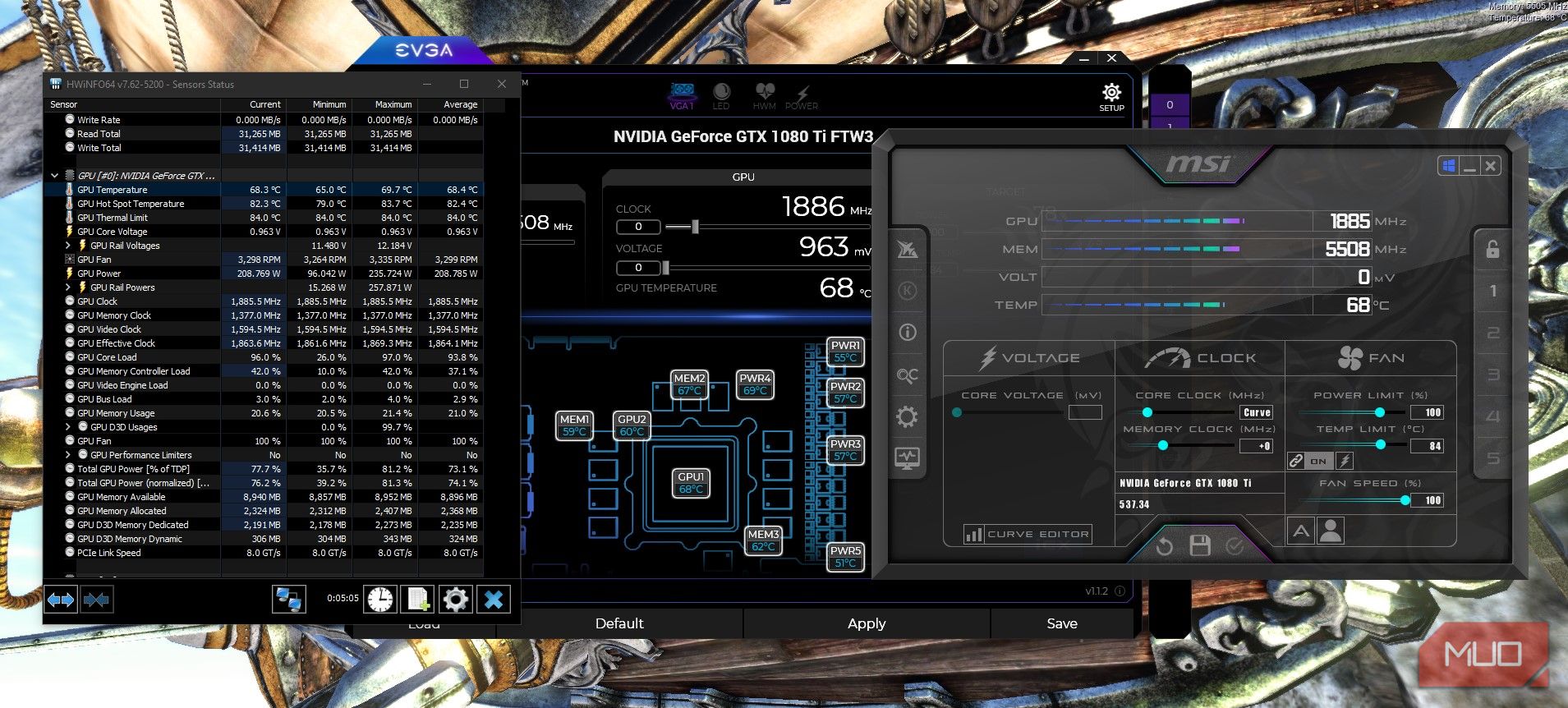
我試圖確定利用 100% 風扇速度而不是依賴自動設定可達到的最低溫度。令我驚訝的是,系統溫度在達到 68.4°C 後就停止上升,並在短短五分鐘內達到了 69.7°C 的峰值。或者,可以配置個人化的風扇曲線,當溫度達到約 70°C 時,該曲線會逐漸上升至滿載風扇容量。然而,這種方法需要提高可聽度。
使用新型導熱膏提高顯示卡性能並延長其使用壽命
透過重新傳遞使老顯卡煥發活力是增強其功能和壽命的高效方法。透過持續維護設備,顯示卡可以使用十年或更長時間。我們提供本教學的目標是使用戶能夠實現較低的溫度水平並恢復其顯示卡內降低的效能容量。